vmware14打开虚拟机黑屏怎么办?VMware升级到14版本虚拟机黑屏的解决方法
(福利推荐:你还在原价购买阿里云服务器?现在阿里云0.8折限时抢购活动来啦!4核8G企业云服务器仅2998元/3年,立即抢购>>>:9i0i.cn/aliyun)
VMware 14的用户升级之后发现虚拟机系统打开之后黑屏,通过虚拟机缩略图可以看到系统实际已经启动了。应该是VMware tools版本低引起的,下面是解决办法,一起来看看了解下!
ps:日前VMware 15.0版发布了,需要的朋友可升级!本文附有15版下载地址
相关文章:VMware Workstation Pro15虚拟机永久激活安装教程(附下载)
解决教程
1、启动VMware14虚拟机,在菜单栏找到:虚拟机→管理→更改硬件兼容性

2、打开该项,弹出更改硬件兼容性向导对话框,点 下一步,接下来把硬件兼容性改为Workstation 12.x


3、根据提示点下一步,到这儿可以根据自己的情况选择,保险一点的建议选择克隆

4、最后根据提示操作就可,改完兼容性,虚拟机系统应该就可以正常启动了,进去虚拟机操作系统之后同样在菜单栏找到虚拟机选项卡,然后选择更新VMware tools,如何更新这个就不说了,应该都会。然后按照之前的方法版虚拟机兼容性改回14,虚拟机系统正常启动。

相关文章

VMware Workstation Pro15虚拟机详细安装教程(附下载)
VMware Workstation 15是一款最先进的虚拟化软件,中文名“威睿工作站”,提供用户可在单一的桌面上同时运行不同的操作系统,和进行开发、测试 、部署新的应用程序的最佳解2018-09-26
利用Update Manager将VMware ESXi 5.1 U2升级到ESXi 6.5 Update1详细教
vSphere5.1不支持直接升级至ESXi 6.5,本次将先升级至5.5 U3,再从5.5.U3升级至6.5 U1,下面就详情来看看如将vSphere5.1升级到6.5版本的具体操作方法,希望对大家有帮助2018-05-11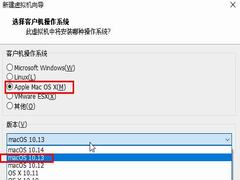
苹果破解补丁unlocker300 for vmware 15解锁安装MAC OSX 10.14详细图文
macos unlocker for vmware(vm虚拟机苹果破解补丁)是一款专为针对vm虚拟机进行系统解锁,支持vmware15.0版本,安装黑苹果补丁后,就可以在虚拟机中安装运行Mac系统了,下面2018-09-29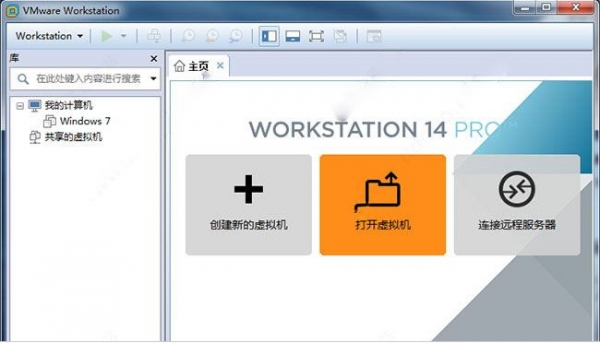
VMware Workstation Pro14虚拟机破解版安装破解教程(附破解下载)
VMware Workstation Pro 14桌面虚拟机软件兼容win7、win8、win10等操作系统,且支持Linux、Unix等操作系统的安装测试,新版本增强了对 Windows 10 创意者的支持以及Ubuntu2017-09-29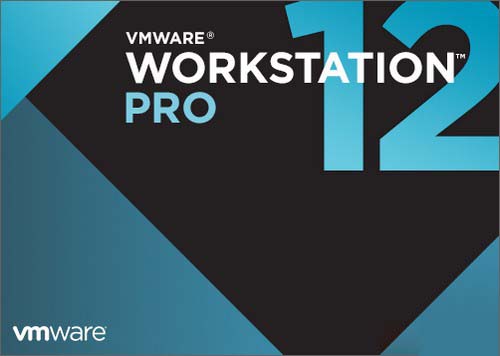
Win10 64位安装Vmware Workstation 12图文详细教程(附激活方法)
Vmware Workstation 12是一款可以在Win10 64位操作系统上的运行的专业虚拟机软件,本文主要为大家图文详细介绍64位win10安装Vmware Workstation 12的方法以及有效的激活步2017-03-16- Mac平台的虚拟机软件VMware今天推出了最新版本VMware Fusion 8,VMware Fusion 8可以完整支持 Windows 10、OS X El Capitan 和最新的 Retina Mac 产品,当然还支持微软的 C2015-08-27
VMware 已将该虚拟机配置为使用 64 位客户机操作系统。但是,无法执行
这篇文章主要介绍了VMware 已将该虚拟机配置为使用 64 位客户机操作系统。但是,无法执行 64 位操作的解决方法,需要的朋友可以参考下2016-09-16VMware Workstation 11 虚拟机安装Centos 6.6系统图文教程
这篇文章主要介绍了VMware Workstation 11 虚拟机安装Centos 6.6系统,本文从VMware下载安装到系统下载安装,用详细的图文说明讲解了每一步的操作,需要的朋友可以参考下2015-06-12VMware vSphere5是什么 VMware vSphere使用图文步骤
vSphere是VMware推出的基于云计算的新一代数据中心虚拟化套件,提供了虚拟化基础架构、高可用性、集中管理、监控等一整套解决方案2014-10-30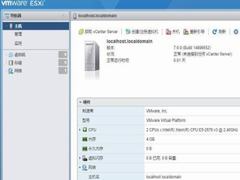
虚拟机VMware vSphere ESXi 7.0安装配置详细教程(附下载)
vmware esxi 7.0是一款专业的服务器虚拟化软件,也是一款行业领先、专门构建的裸机hypervisor,这里提供最新VMware ESXi 7.0的安装详细操作步骤,并附有下载地址,希望对大2020-03-27









最新评论